Pengarang:
Robert Simon
Tanggal Pembuatan:
19 Juni 2021
Tanggal Pembaruan:
24 Juni 2024

Isi
Artikel wikiHow ini menjelaskan cara memasukkan kotak centang ke dalam dokumen Microsoft Word.
Langkah
Buka file baru di Microsoft Word. Lanjutkan dengan membuka aplikasi teks W biru. Lalu klik Mengajukan (File) di bilah menu di bagian atas layar dan pilih Dokumen Kosong Baru (Dokumen Kosong Baru).

Klik Next Mengajukan bilah menu dan pilih Pilihan (Opsional) di menu.- Di Mac, klik tindakan Kata bilah menu, lalu pilih Preferensi… (Preferensi ...) di menu.
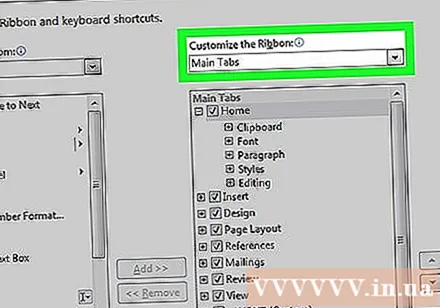
Klik Kustomisasi Pita (Kustomisasi Pita), pilih item Tab Utama (Tab Utama) di menu drop-down "Sesuaikan Pita:’.- Di sistem operasi Mac, klik Pita & Bilah Alat (Pita dan Bilah Alat) di bagian "Alat Penulisan dan Pemeriksa Ejaan" pada kotak dialog, lalu klik tab Pita di bagian atas kotak dialog.

Centang kotak "Pengembang" di bawah "Tab Utama".
Klik baik.

Klik tab tersebut Pengembang ada di kanan atas jendela.
Letakkan penunjuk mouse di tempat Anda ingin menyisipkan kotak centang.
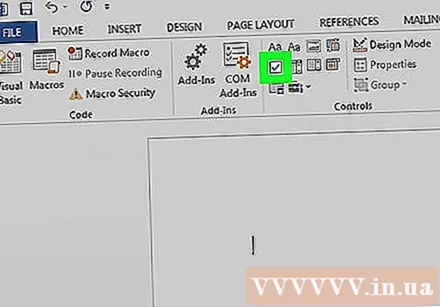
Klik sebuah opsi Kotak Centang ada di bilah menu di bagian atas layar.
Tambahkan kotak centang atau teks jika perlu.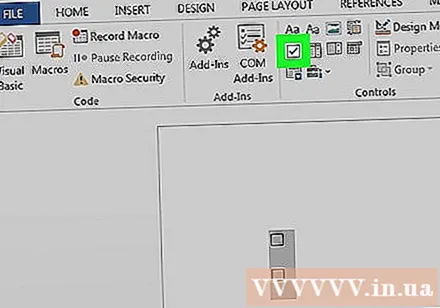
Kunci formulirnya. Untuk melakukannya, pilih seluruh daftar kotak centang, lalu klik item tersebut Kontrol (Kontrol) di tab Pengembang, klik berikutnya Kelompok dan pilih Kelompok (Kelompok).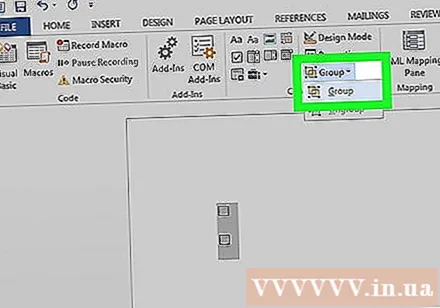
- Di Mac, klik Lindungi Formulir (Proteksi Formulir) di toolbar Pengembang.



